Introducción a la edición de audio en Final Cut Pro para el iPad
Final Cut Pro para el iPad proporciona herramientas potentes para procesar y editar el audio. Por ejemplo, puedes ajustar el volumen global de todo un clip o solo de los fotogramas clave, o añadir a los clips sofisticados efectos de audio; editar canales de audio por separado y hacer fades y balances, o mejorar el audio con aislamiento de voz y eliminación de ruido.
En Final Cut Pro, se muestran ondas de audio (representaciones visuales del sonido de las grabaciones) a lo largo de la parte de abajo de los clips de vídeo y solo de audio.
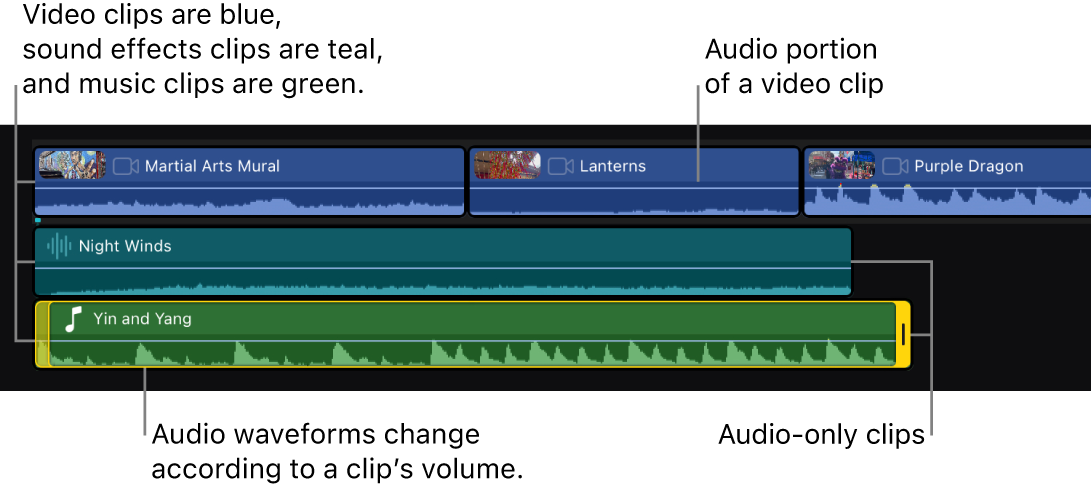
La altura de la onda (la amplitud) y la longitud van cambiando en función del volumen y la duración del sonido subyacente. Un sonido corto y elevado, como un golpe de percusión, tiene una onda aguda, en pico, mientras que el ruido de bajo nivel de la multitud tiene una onda más baja y uniforme. Estas propiedades facilitan la búsqueda de puntos de edición específicos al acortar clips o crear fotogramas clave.
En Final Cut Pro, las ondas de audio cambian en función del nivel de volumen del clip o de los efectos aplicados. La onda aparece más alta cuando el volumen es alto y más baja cuando el volumen es bajo.
Nota: Los colores de los clips vienen determinados por las asignaciones de funciones. Cada función tiene un color por omisión. Los clips de vídeo (que incluyen aquellos que contienen vídeo y audio) se asignan a la función de diálogo y son de color azul. Los clips de música se asignan a la función de música y son de color verde. Los clips de efectos de sonido se asignan a la función de efectos y son de color verde azulado. Consulta Usar funciones para organizar los clips de audio de la línea de tiempo.